웹 앱을 처음 만들던 시절을 떠올려보면, '테스트'란 모든 페이지를 하나하나 직접 클릭해보고, 폼도 꼼꼼히 확인하면서 밤늦게까지 코드 수정 후 아무 문제 없길 바라는 마음뿐이었죠. 새로운 기능을 배포할 때마다 '체크아웃 버튼이 또 사라졌어'라는 슬랙 알림이 올까봐 늘 조마조마했습니다. 수동 테스트는 끝도 없는 두더지 잡기 같았고, 솔직히 너무 지치고 힘들었어요.
하지만 지금은 완전히 달라졌습니다. javascript 자동화 테스트는 이제 현대 웹 개발에서 빼놓을 수 없는 필수 요소가 됐죠. 단순히 버그를 빨리 찾는 것에 그치지 않고, 개발팀이 더 빠르고 자신감 있게 일할 수 있도록 도와줍니다. 실제로 javascript는 현재 테스트 자동화에서 가장 널리 쓰이는 언어로, 간단한 UI 체크부터 복잡한 크로스 브라우저 E2E 테스트까지 모두 지원합니다. 아직도 수동 테스트에만 의존하고 있다면, 속도뿐 아니라 제품의 신뢰성과 팀의 효율성까지 놓치고 있는 셈이에요.
이제 javascript 자동화가 왜 중요한지, 어떻게 시작할 수 있는지, 그리고 Cypress, Playwright, wdio 같은 도구들이 어떻게 더 똑똑하게 테스트할 수 있게 해주는지 하나씩 살펴볼게요.
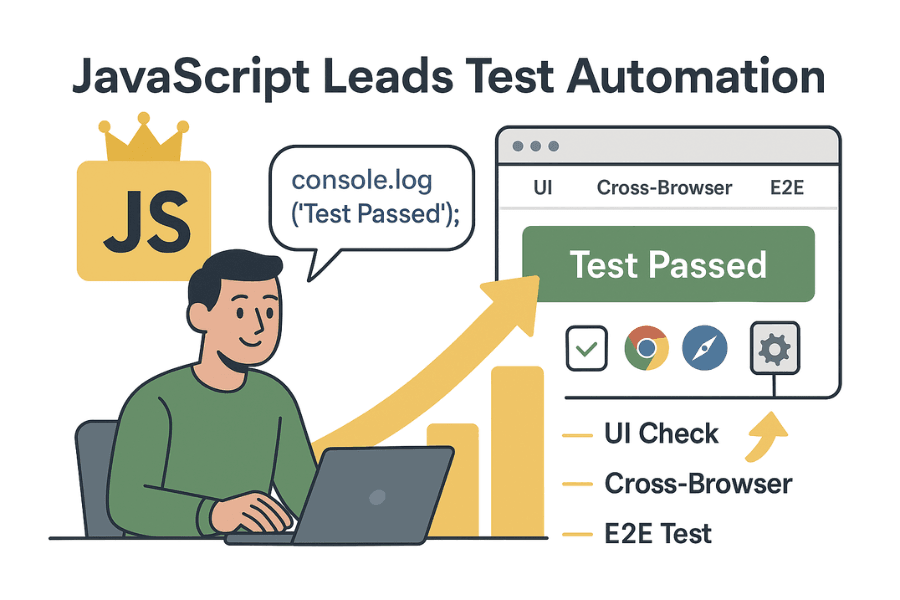
자바스크립트 자동화 테스트란?
javascript 자동화 테스트는 말 그대로 javascript 코드를 이용해 웹 앱의 테스트 과정을 자동으로 처리하는 거예요. 직접 앱을 클릭하며 확인하는 대신, 사용자의 행동(폼 입력, 버튼 클릭, 페이지 이동 등)을 코드로 시뮬레이션하고, 기대한 대로 동작하는지 검증하는 방식이죠.
수동 테스트 vs 자동화 테스트
수동 테스트는 매번 케이크를 처음부터 직접 굽는 것과 비슷합니다. 재료를 일일이 계량하고, 순서도 기억해야 하고, 실수하지 않길 바라는 거죠. 반면 자동화 테스트는 레시피대로 완벽하게 케이크를 만들어주는 로봇 셰프가 있는 셈이에요. 로봇은 지치지도 않고, 실수도 없고, 수십 개의 케이크를 한 번에 뚝딱 만들어냅니다.
javascript 자동화 테스트의 대표적인 장점은 다음과 같아요:
- 효율성: 자동화 테스트는 수동 테스트보다 훨씬 빠릅니다.
- 반복성: 동일한 테스트를 코드 변경마다 반복 실행할 수 있습니다.
- 테스트 범위 확대: 다양한 시나리오와 여러 브라우저, 기기에서 손쉽게 테스트할 수 있습니다.
즉, javascript 자동화 테스트는 신뢰할 수 있고 확장 가능한 웹 앱을 만드는 데 꼭 필요한 도구입니다.
웹 앱 테스트에서 javascript 자동화가 중요한 이유
요즘 웹 환경은 정말 빠르게 변하고 있습니다. 사용자는 완벽한 경험을 기대하고, 작은 버그 하나가 전환율을 크게 떨어뜨릴 수 있어요. 실제로 페이지 로딩이 1초만 느려져도 전환율이 나 감소할 수 있다는 연구 결과도 있습니다. 이건 단순한 기술 문제가 아니라, 비즈니스에 직접적인 영향을 주는 문제죠.
javascript 자동화 테스트의 투자 가치
javascript 자동화에 투자해야 하는 이유는 명확합니다:
- 빠른 피드백: 자동화 테스트는 버그를 조기에 발견해, 사용자에게 문제를 전달하기 전에 수정할 수 있습니다.
- 테스트 범위 확대: 다양한 엣지 케이스, 여러 브라우저와 기기를 손쉽게 테스트할 수 있습니다.
- 인간 실수 감소: 자동화는 피로하거나 산만해지지 않으니, 언제나 일관된 결과를 제공합니다.
실제 활용 사례
| 팀 | 활용 사례 | 비즈니스 효과 |
|---|---|---|
| 영업 | 회원가입 회귀 테스트 | 폼 오류로 인한 리드 손실 감소 |
| 운영 | 크로스 브라우저 호환성 | 원활한 출시, 고객 불만 감소 |
| 제품 | CI(지속적 통합) | 빠른 배포, 기능 출시 속도 향상 |
자동화는 개발자만을 위한 게 아닙니다. 영업팀은 정상 동작하는 리드 폼이 필요하고, 운영팀은 안정적인 대시보드를 원하며, 제품팀은 안심하고 기능을 배포하고 싶어하죠. javascript 자동화 테스트는 이 모든 팀에 든든한 안전망이 되어줍니다.
인기 javascript 자동화 테스트 도구 비교
수많은 도구 중에서 javascript 생태계에서 특히 주목받는 세 가지가 있습니다: Cypress, Playwright, WebdriverIO (wdio). 각각의 특징과 장단점을 살펴볼게요.
| 도구 | 적합한 용도 | 브라우저 지원 | 설치 난이도 | 커뮤니티 지원 | 특징 |
|---|---|---|---|---|---|
| Cypress | 프론트엔드/UI 테스트 | Chrome, Edge, Firefox | 쉬움 | 대규모 | 빠르고 직관적인 디버깅 |
| Playwright | 크로스 브라우저/E2E 테스트 | Chrome, Edge, Firefox, Safari | 보통 | 성장 중 | 다중 브라우저, 다국어 지원 |
| WebdriverIO | 다용도, 모바일 테스트 | 주요 브라우저, 모바일 | 보통 | 성숙 | 확장성, 다양한 러너 지원 |
각 도구를 하나씩 살펴볼게요.
Cypress 테스트: 빠르고 직관적인 UI 테스트
Cypress는 프론트엔드 개발자들에게 특히 인기가 많아요. 빠르고 신뢰성 높은 UI 테스트에 최적화되어 있고, 실시간으로 테스트 과정을 확인하면서 단계별로 문제를 쉽게 파악할 수 있습니다.
장점:
- 설치가 정말 간단함 (
npm install cypress한 줄이면 바로 시작) - React, Vue, Angular, 순수 JS 앱 모두에 잘 맞음
- 디버깅을 위한 타임트래블, 스크린샷 기능 내장
단점:
- 모바일 브라우저(특히 모바일 Safari) 지원이 제한적
- 멀티탭, 크로스 오리진 시나리오에는 적합하지 않음
예시 테스트 코드:
1describe('Login Page', () => {
2 it('should log in successfully', () => {
3 cy.visit('/login');
4 cy.get('input[name="email"]').type('user@example.com');
5 cy.get('input[name="password"]').type('password123');
6 cy.get('button[type="submit"]').click();
7 cy.contains('Welcome, User');
8 });
9});javascript 자동화 테스트를 처음 시작한다면 Cypress가 정말 좋은 선택입니다.
Playwright 테스트: 강력한 크로스 브라우저 지원
Playwright는 비교적 최근에 등장했지만, 크로스 브라우저 및 E2E 테스트에서 빠르게 입지를 다졌어요. Chrome, Firefox, Safari까지 지원해서 '내 컴퓨터에서는 잘 되는데...'라는 문제를 미리 잡을 수 있습니다.
장점:
- 진정한 크로스 브라우저 지원(특히 WebKit/Safari)
- 멀티탭, 시크릿 모드, 모바일 에뮬레이션 등 다양한 시나리오 테스트 가능
- JavaScript, TypeScript, Python, C#, Java 등 다양한 언어 지원
유의사항:
- Cypress보다 약간 더 학습 곡선이 있음
- 설정 옵션이 많아 초반엔 다소 복잡하게 느껴질 수 있음
예시 테스트 코드:
1const { test, expect } = require('@playwright/test');
2test('homepage has title', async ({ page }) => {
3 await page.goto('<https://your-app.com>');
4 await expect(page).toHaveTitle(/Your App/);
5});여러 브라우저에서 테스트하거나 복잡한 사용자 플로우를 자동화해야 한다면 Playwright가 강력한 선택지입니다.
WebdriverIO (wdio): 다재다능하고 확장성 높은 도구
WebdriverIO(wdio)는 javascript 자동화 테스트의 만능툴이라고 할 수 있어요. WebDriver 프로토콜 기반이라 브라우저뿐 아니라 모바일(플러그인 활용 시) 및 데스크톱 앱까지 자동화할 수 있습니다.
특징:
- Appium을 통한 웹/모바일 테스트 지원
- Mocha, Jasmine, Cucumber 등 다양한 프레임워크와 연동 가능
- 리포팅, CI, 클라우드 테스트 등 방대한 플러그인 생태계
이럴 때 wdio를 선택하세요:
- 웹과 모바일 앱을 모두 테스트해야 할 때
- Cucumber 같은 BDD 프레임워크와 통합하고 싶을 때
- 팀이 유연성과 커스터마이징을 중시할 때
예시 테스트 코드:
1describe('Homepage', () => {
2 it('should display the logo', async () => {
3 await browser.url('<https://your-app.com>');
4 const logo = await $('#logo');
5 expect(await logo.isDisplayed()).toBe(true);
6 });
7});wdio는 초기 설정이 다소 복잡할 수 있지만, 대규모 프로젝트에서 진가를 발휘합니다.
javascript 자동화 테스트 환경 구축하기
이제 실제로 javascript 자동화 테스트 환경을 처음부터 세팅해볼게요. 여기서는 Cypress를 예로 들지만, Playwright나 wdio도 비슷한 과정을 거칩니다.
1단계: Node.js와 npm 설치
아직 설치하지 않았다면 하세요. npm은 Node.js에 기본 포함되어 있습니다.
2단계: 프로젝트 초기화
터미널에서 다음 명령어를 실행하세요:
1mkdir my-webapp-tests
2cd my-webapp-tests
3npm init -y이렇게 하면 package.json이 포함된 새 프로젝트 폴더가 만들어집니다.
3단계: Cypress(또는 Playwright) 설치
Cypress 설치:
1npm install cypress --save-devPlaywright 설치:
1npm install @playwright/test --save-devwdio 설치:
1npm install @wdio/cli --save-dev4단계: 프로젝트 구조 및 설정
Cypress 기준 폴더 구조 예시:
1my-webapp-tests/
2 └── cypress/
3 └── e2e/
4 └── sample.cy.js
5 └── package.jsonCypress는 자동으로 cypress.config.js 파일을 생성해 테스트 디렉토리, 브라우저 설정 등을 관리합니다.
첫 테스트 도구 설치 및 설정
Cypress를 기준으로 설명할게요.
-
Cypress 설치 (위와 동일)
-
Cypress 실행:
1npx cypress openCypress 테스트 러너 UI가 실행됩니다.
-
테스트 디렉토리 설정 (선택):
cypress.config.js에서 다음과 같이 설정할 수 있습니다.1module.exports = { 2 e2e: { 3 specPattern: 'cypress/e2e/**/*.cy.js', 4 baseUrl: '<http://localhost:3000>', // 또는 앱의 URL 5 }, 6}; -
브라우저 선택: Cypress는 Chrome, Edge, Firefox를 기본 지원합니다. 러너 UI에서 원하는 브라우저를 선택해 테스트할 수 있습니다.
javascript로 첫 자동화 테스트 작성하기
홈페이지를 열고, 타이틀을 확인하고, 버튼을 클릭하는 간단한 테스트를 만들어볼게요.
테스트 파일 생성: cypress/e2e/homepage.cy.js
1describe('Homepage', () => {
2 it('should display the correct title and button', () => {
3 cy.visit('/');
4 cy.title().should('include', 'My Web App');
5 cy.get('button#signup').should('be.visible').click();
6 cy.url().should('include', '/signup');
7 });
8});이 코드의 의미:
cy.visit('/'): 홈페이지 접속cy.title().should('include', 'My Web App'): 페이지 타이틀 확인cy.get('button#signup'): 회원가입 버튼 찾기.should('be.visible').click(): 버튼이 보이는지 확인 후 클릭cy.url().should('include', '/signup'): URL이 변경됐는지 확인
테스트 실행:
Cypress 러너에서 해당 테스트 파일을 선택하면, 실제 브라우저에서 테스트가 자동으로 진행되는 모습을 볼 수 있습니다.
테스트 디버깅 및 개선 팁
자동화 테스트도 때로는 예상치 못한 문제를 만날 수 있어요. 이런 경우에는:
- Cypress의 '타임트래블' 기능 활용: 각 명령어에 마우스를 올리면 해당 시점의 앱 상태를 확인할 수 있습니다.
- 어설션 추가: 클릭 후 모달이 뜨는지, 네트워크 요청이 발생하는지 등 다양한 검증을 추가하세요.
- 플레이키 테스트 관리: 타이밍 문제로 간헐적으로 실패하는 테스트는
cy.wait()대신, 요소가 보이거나 활성화될 때까지 기다리는 어설션을 사용하세요.
팁: 테스트는 독립적으로 작성하세요. 하나가 실패해도 다른 테스트에 영향이 없어야 합니다.
테스트 스위트 확장: 베스트 프랙티스
앱이 커질수록 테스트도 많아집니다. 다음과 같은 방법으로 관리하면 미래의 자신이 고마워할 거예요:
- 기능별로 테스트 정리:
cypress/e2e/auth/,cypress/e2e/dashboard/등 폴더로 구분 - 명확한 파일명 사용: “user-can-login.cy.js”처럼 의미 있는 이름 사용
- 픽스처와 목 데이터 활용:
cypress/fixtures/에 샘플 데이터를 저장해 API 응답을 시뮬레이션 - 데이터 기반 테스트: 다양한 입력값으로 반복 테스트
- 유지보수성 강화: 로그인 등 반복 동작은 재사용 가능한 커맨드로 분리
앱이 진화할 때마다 테스트도 함께 업데이트하세요. 테스트도 코드만큼 중요하게 다루는 게 좋습니다.
javascript 자동화 테스트를 워크플로우에 통합하기
자동화는 단순히 테스트를 작성하는 것에 그치지 않고, 팀의 일상적인 개발 흐름에 자연스럽게 녹여야 효과가 극대화됩니다.
CI/CD(지속적 통합/배포) 연동
테스트를 GitHub Actions, Jenkins 등 CI/CD 파이프라인에 연결해, 모든 PR마다 자동으로 실행되도록 하세요. 이렇게 하면 배포 전에 문제를 미리 잡을 수 있습니다.
예시: GitHub Actions 워크플로우
1name: Run Cypress Tests
2on: [push, pull_request]
3jobs:
4 cypress-run:
5 runs-on: ubuntu-latest
6 steps:
7 - uses: actions/checkout@v3
8 - uses: actions/setup-node@v4
9 with:
10 node-version: '18'
11 - run: npm install
12 - run: npx cypress run팀 협업 및 리포팅
- 테스트 결과 공유: 대시보드나 슬랙 연동으로 팀원 모두가 결과를 확인할 수 있게 하세요.
- 우선순위별 태그: 중요한 사용자 플로우는 '스모크 테스트'로 지정해 매 배포마다 실행
- 영업/운영팀의 이점: 빠른 배포로 고객에게 버그가 전달되는 빈도 감소, 문제 해결 시간 단축
javascript 자동화 테스트에서 자주 겪는 문제와 해결법
아무리 좋은 도구라도 예상치 못한 문제가 생길 수 있습니다. 대표적인 문제와 해결법은 다음과 같아요:
- 플레이키 테스트: 타이밍 문제나 동적 콘텐츠로 인한 실패가 많아요. 견고한 셀렉터 사용, 요소가 준비될 때까지 기다리기
- 브라우저 호환성: 여러 브라우저에서 테스트(Playwright, wdio가 강점)
- 환경 설정: 테스트 데이터와 환경을 일관되게 유지. 픽스처 활용, 테스트 간 상태 초기화
- 외부 의존성: 네트워크 문제로 인한 실패 방지를 위해 외부 API는 목 처리
문제가 생기면 공식 문서나 커뮤니티 포럼을 참고하세요. 비슷한 문제를 겪은 사람이 분명 있을 거예요.
결론 & 핵심 요약
javascript 자동화 테스트는 개발자만의 영역이 아닙니다. 신뢰할 수 있고 확장 가능한 웹 앱을 만들기 위한 필수 요소예요. 자동화 테스트를 도입하면:
- 버그를 조기에, 자주 발견할 수 있습니다.
- 더 빠르고 자신 있게 기능을 배포할 수 있습니다.
- 팀이 더 중요한 일에 집중할 수 있습니다.
작게 시작하세요: Cypress, Playwright, wdio 중 하나를 골라, 가장 중요한 플로우부터 테스트를 작성해보세요. 익숙해지면 픽스처, 목, CI/CD 연동 등 베스트 프랙티스를 점차 도입하면 됩니다.
더 깊이 배우고 싶다면 , , 공식 문서를 참고하세요. 커뮤니티에 참여해 질문하고, 테스트 실력을 계속 키워보세요.
테스트 자동화뿐 아니라 데이터 수집, 웹 워크플로우 자동화까지 확장하고 싶다면 도 꼭 살펴보세요. Thunderbit는 개발자뿐 아니라 누구나 쉽게 자동화를 활용할 수 있도록 돕는 AI 기반 웹 자동화 플랫폼입니다.
테스트가 항상 성공하고, 버그는 적길 바랍니다. 혹시 재미있는(혹은 아찔한) 테스트 경험담이 있다면 꼭 공유해 주세요. 우리 모두 같은 길을 걷고 있으니까요.
Shuai Guan, Thunderbit 공동창업자 & CEO. 웹 자동화에 대한 더 많은 이야기는 에서 확인하세요.
자주 묻는 질문(FAQ)
1. javascript 자동화 테스트란 무엇이며, 수동 테스트와 어떻게 다른가요?
javascript 자동화 테스트는 javascript로 사용자 행동(버튼 클릭, 폼 제출 등)을 시뮬레이션해 웹 앱이 정상 동작하는지 검증하는 방법입니다. 수동 테스트는 느리고 실수가 잦지만, 자동화는 빠르고 반복 가능하며, 다양한 브라우저와 기기에서 사람의 개입 없이 테스트할 수 있습니다.
2. 내 웹 앱에 javascript 자동화 테스트를 도입해야 하는 이유는?
자동화는 버그를 더 빨리 발견하고, 다양한 시나리오를 테스트하며, 배포 속도를 높여줍니다. 제품 신뢰성을 높이고, CI/CD와 연동해 인간 실수를 줄일 수 있습니다. 영업, 제품, 운영팀 모두 더 적은 버그와 원활한 사용자 경험의 혜택을 누릴 수 있습니다.
3. 대표적인 javascript 자동화 테스트 도구는 무엇인가요?
대표적인 세 가지 도구는 다음과 같습니다:
- Cypress: 빠르고 직관적인 프론트엔드 테스트에 적합
- Playwright: 크로스 브라우저, 복잡한 플로우 자동화에 강점
- WebdriverIO (wdio): 웹과 모바일 자동화, 확장성, BDD 지원에 탁월
4. javascript 자동화 테스트는 어떻게 시작하나요?
먼저 Node.js와 테스트 프레임워크(Cypress 등)를 설치하세요. 프로젝트 구조를 잡고, 테스트 러너를 설정한 뒤, 페이지 타이틀 확인, 버튼 클릭, 폼 제출 등 기본적인 테스트 케이스부터 작성해보세요. 테스트는 로컬이나 CI/CD 파이프라인에서 자동으로 실행할 수 있습니다.
5. javascript 테스트를 워크플로우에 통합하려면?
GitHub Actions, Jenkins 등 도구를 활용해 모든 PR이나 배포 시 테스트가 자동 실행되도록 하세요. 테스트 결과를 팀과 공유하고, 중요한 플로우는 스모크 테스트로 지정해 관리하세요. 테스트도 프로덕션 코드처럼 체계적으로 관리하고, 팀 전체가 볼 수 있도록 하세요.